Win7电脑软件删除不了如何办?
时间:2024/2/12作者:未知来源:手揣网教程人气:
- [摘要]Win7软件卸载不了怎么办?一、没有权限卸载软件造成Win7系统中软件卸载不了的原因有很多,不少用户是因为没有权限才导致软件无法卸载,只要获得卸载权限即可。1、在Program Files中打开软件...
Win7软件卸载不了怎么办?
一、没有权限卸载软件
造成Win7系统中软件卸载不了的原因有很多,不少用户是因为没有权限才导致软件无法卸载,只要获得卸载权限即可。
1、在Program Files中打开软件的安装目录,选择名称为Uninstall.exe的软件卸载程序,右键点击该程序,选择一管理员身份运行。
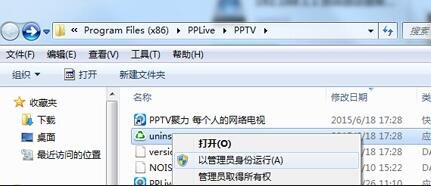
2、在弹出的窗口中选择卸载后点击下一步。
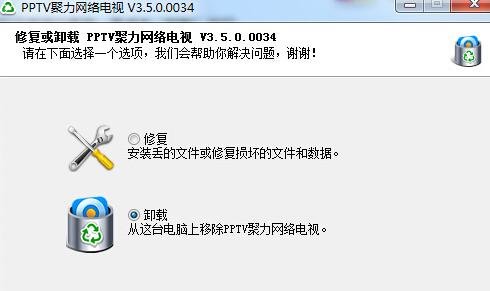
3、之后就会出现正在卸载的页面。
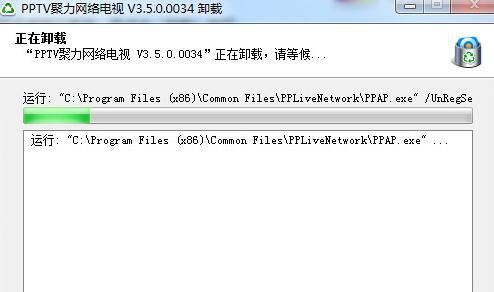
4、最后就能顺利卸载此程序了。
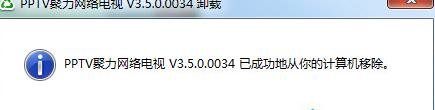
二、使用注册表编辑器卸载软件
用户可以使用注册表编辑器解决Win7系统中软件卸载不了的问题。
1、在运行窗口中输入regedit点击确定打开注册表编辑器。
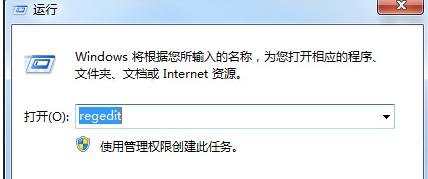
2、在注册表编辑器页面中点击编辑选项,选择查找,在查找中输入需要卸载的软件即可。
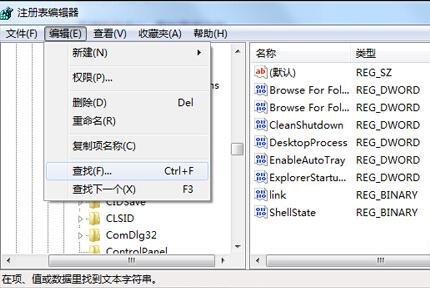
三、进入安全模式卸载
Win7系统软件卸载不了,用户可重启电脑按F8进入安全模式进行卸载。
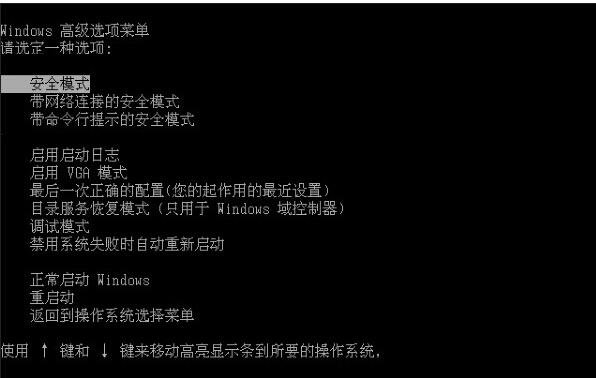
四、使用第三方软件卸载
用户可以使用第三方软件解决Win7系统软件卸载不了的问题,360安全卫士就能卸载软件。
1、打开360安全卫士界面,点击右下角软件管家,即可进入软件管家界面。
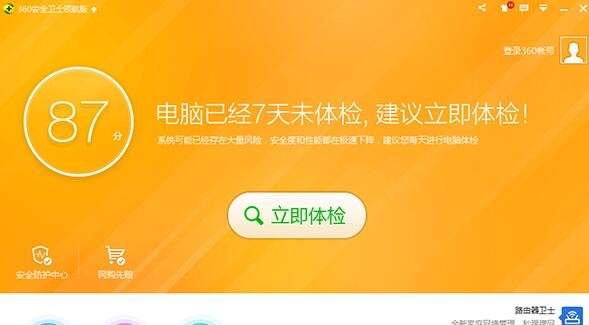
2、在软件管家页面中点击软件卸载,就会出现可卸载的软件,用户只需选择想要卸载的软件即可。
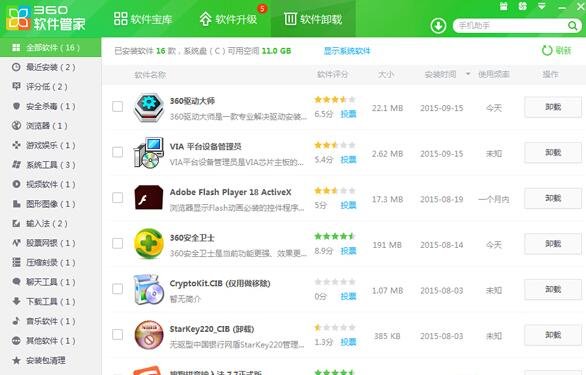 windows 7 的设计主要围绕五个重点——针对笔记本电脑的特有设计;基于应用服务的设计;用户的个性化;视听娱乐的优化;用户易用性的新引擎。 跳跃列表,系统故障快速修复等,这些新功能令Windows 7成为最易用的Windows。
windows 7 的设计主要围绕五个重点——针对笔记本电脑的特有设计;基于应用服务的设计;用户的个性化;视听娱乐的优化;用户易用性的新引擎。 跳跃列表,系统故障快速修复等,这些新功能令Windows 7成为最易用的Windows。
关键词:Win7电脑软件删除不了怎样办?